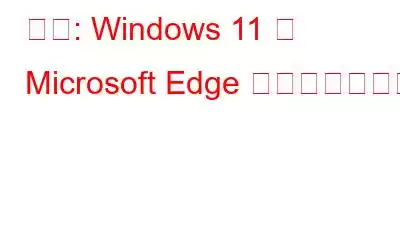Microsoft Edge ブラウザが更新されない場合は、インターネット接続が不十分であるか、更新サーバーに問題があることが考えられます。これ以外にも、これが起こる原因がいくつかあります。 Edge ファイルの破損、ブラウザの設定が正しく構成されていないこと、インストールされている拡張機能による中断もこの問題を引き起こす可能性があります。
こちらもお読みください: Edge の Application Guard で高度なグラフィックスを有効にする方法
専門家が推奨する方法Windows 11 で Microsoft Edge が更新されない問題を修正する方法について
Microsoft Edge Update の問題を修正することは難しい作業ではなく、いくつかの簡単な手順で行うことができます。ただし、このエラーの正確な理由を特定するのは難しいため、ユーザーは問題を修正するために複数の方法を試さなければならない場合があります。また、悪意のある Web サイトからデータを保護し、プライバシーを維持するために、ブラウザーを最新の状態に保つことが重要です。
こちらもお読みください: Windows 11 で Microsoft Edge の高い CPU 使用率の問題を解決する方法?
解決策 #1: ネットワーク接続を確認する
デバイスを変更する前に、接続しているネットワークが安定していることを確認してください。これは、Windows 11 での Microsoft Edge のアップグレードに関するさまざまな問題を引き起こす主な原因の 1 つです。インターネット接続が適切に機能していることを確認するには、速度テストを実施してください。
こちらもお読みください: Microsoft Edge セキュア ネットワーク: 概要とインストール方法
修正 #2: Edge のキャッシュとデータのクリア
Microsoft Edge の場合、更新の問題が発生する可能性があります。キャッシュデータが壊れてしまいます。 Edge キャッシュと閲覧履歴をクリアしてエラーが解決したかどうかを確認します。方法は次のとおりです。
ステップ 1: Microsoft Edge を開き、右上隅にある 3 つの点から [設定] を選択します。
ステップ 2 : [プライバシー、検索、サービス] に移動してそのリンクをクリックし、[閲覧データの消去] で消去する内容を選択します。
ステップ 3: 続行するには、[消去] をクリックします。
こちらもお読みください: Microsoft Edge で Gmail が開かない場合?解決策は次のとおりです。
解決策 3: 拡張機能を無効にする
Microsoft Edge の更新の問題は、ブラウザに追加した拡張機能によって引き起こされる中断によって発生することがあります。問題の解決に役立つように、Microsoft Edge ブラウザーにインストールされている拡張機能を無効にすることができます。すべての拡張機能は、「拡張機能」タブを使用して無効にできます。手順は次のとおりです。
edge://extensions
ステップ 2: Enter キーを押すと、PC にインストールされているすべての拡張機能のリストが表示されます。
ステップ 3:拡張機能を無効にするには、青色のトグルを左に切り替えます。
こちらもお読みください: ビデオの再生時に Microsoft Edge がクラッシュする問題を修正する方法
解決策 #4: Edge を手動で更新する
Microsoft Edge ブラウザーを自動的に更新できない場合は、手動で更新してみてください。方法は次のとおりです。
ステップ 1: Microsoft Edge を開き、右上隅にある 3 つの点から [設定] を選択します。
ステップ2: 左側のペインで、[Microsoft Edge について] を選択します。
ステップ 3: ブラウザは利用可能なアップデートを探して適用します。
ステップ 4: インストールが完了したら、Microsoft Edge を再起動する必要があります。
こちらもお読みください: 画像が Microsoft Edge に読み込まれませんか?これが修正です! (2023 年更新ガイド)
解決策 5: Microsoft Edge を修復する
上記で提案した推奨事項がどれも機能しなかった場合は、修正を試みることができます。ブラウザを修復すると Microsoft Edge の問題が発生します。手動で修復できない内部障害は、以下に共有する手順に従って修正されます。方法は次のとおりです。
ステップ 1: [設定] を開くには、Windows + I キーボード ショートカットを押します。
ステップ 2:メニューの [アプリ] > [機能] に移動します。
ステップ 3: 下にスクロールして、Microsoft Edge の横にある [詳細オプション] を選択します。
ステップ 4 : 新しいダイアログ ボックスが表示され、修復オプションを選択する必要があります。
こちらもお読みください: Microsoft Edge でビジュアル検索ボタンを有効/無効にする方法
解決済み: Windows 11 (2023) での Microsoft Edge の更新失敗
インターネット接続が不安定なため、Microsoft Edge は頻繁に更新に失敗します。ただし、問題のある拡張子によって中断が発生する可能性もあります。状況が何であれ、いつでも Microsoft Edge を手動で更新できます。
ご質問や推奨事項がございましたら、以下のコメント欄でお知らせください。喜んで解決策を提供させていただきます。私たちは、一般的な技術関連の問題に対するアドバイス、トリック、解決策を頻繁に公開しています。 Facebook でも私たちを見つけることができます。
推奨読書:
- Windows 11 から Microsoft Edge をアンインストールする方法
- Microsoft Edge はセキュリティに問題あり – 悪意のある Web サイトを助長する
読み取り: 3